"Hoe het iPhone-wachtwoord te resetten?"
iPhone-wachtwoord beschermt uw apparaat tegen anderen om te gebruiken wanneer de telefoon niet in uw hand is. Wanneer u het iPhone-wachtwoord bent vergeten, kan dit erg lastig zijn. In dat geval moet u het iPhone-wachtwoord opnieuw instellen. Anders hebt u geen gemakkelijke toegang tot iPhone-bestanden vanaf het apparaat, inclusief berichten, contacten, foto's en video's, enz. Dit artikel is bedoeld om u te laten zien hoe het iPhone-wachtwoord opnieuw in te stellen of u uw wachtwoord nu onthoudt of vergeet.
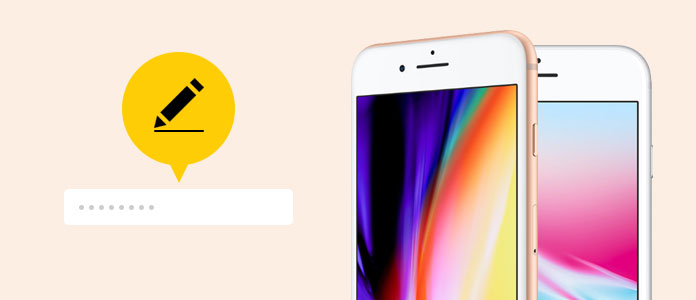
Hoe het iPhone-wachtwoord opnieuw in te stellen
Als u het huidige wachtwoord onthoudt, is het heel eenvoudig om het wachtwoord opnieuw in te stellen.
Stap 1Ga naar Instellingen vanuit het startscherm. Scroll naar beneden om te lokaliseren en tik op Tik op ID en toegangscode.
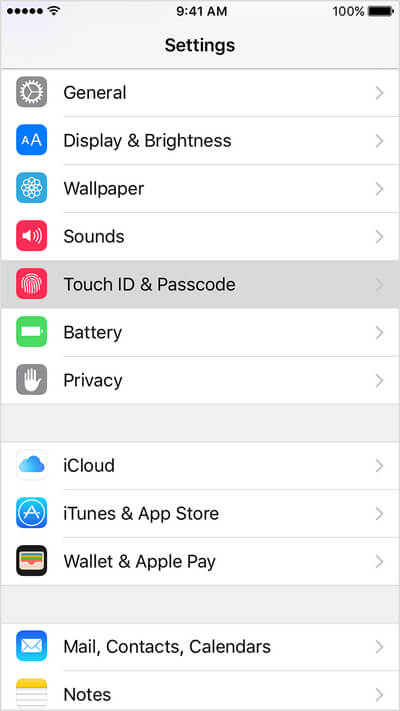
Stap 2Voer uw iPhone-wachtwoord in en u kunt veel opties vinden.
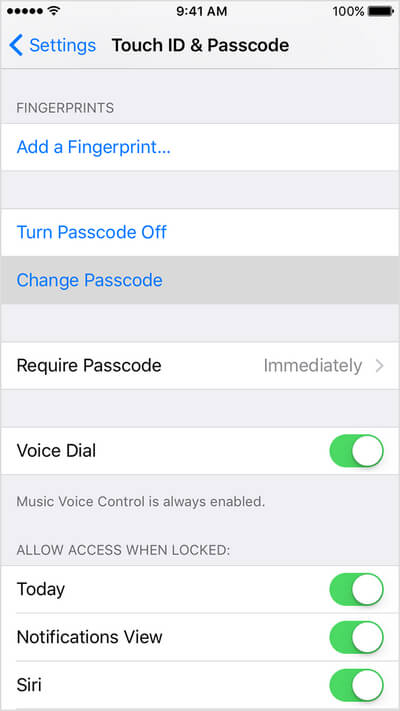
Stap 3Klik op de optie, Wijzig wachtwoord.
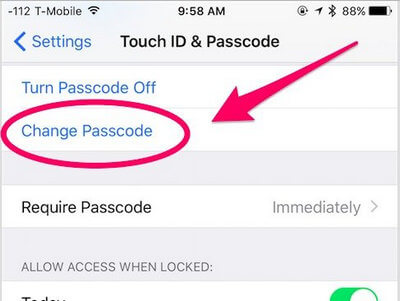
Stap 4Voer uw oude toegangscode in en voer vervolgens een nieuwe toegangscode in.
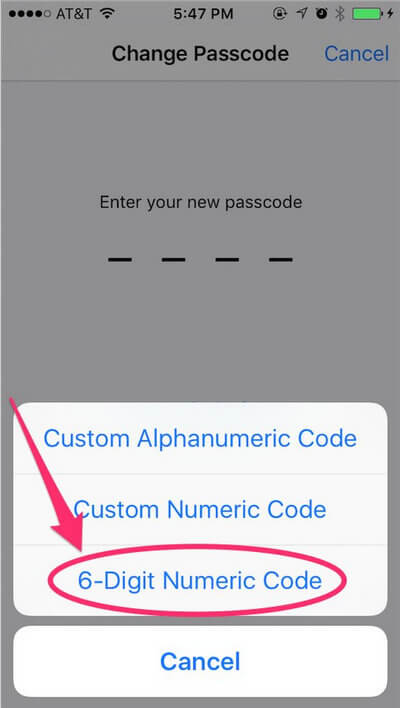
OK, als je eenmaal je iPhone-toegangscode bent vergeten, heb je nog andere benaderingen om het iPhone-wachtwoord opnieuw in te stellen. Een veel voorkomende manier is om je iPhone te herstellen. Als u uw iPhone-wachtwoord opnieuw instelt zonder de informatie te herstellen, krijgt u uw telefoon schoongemaakt naar de fabrieksinstellingen en verliest u al uw huidige bestanden op de iPhone. Je zou beter zijn maak een backup van je iPhone.
Wanneer u uw iPhone herstelt, worden de inhoud en instellingen van uw iPhone gewist, inclusief het vergeten wachtwoord. De succesratio hangt echter af. Hier zijn 4 oplossingen om het iPhone-wachtwoord opnieuw in te stellen door de iPhone te herstellen.
Als u het iPhone-wachtwoord niet meer weet, is het nog steeds mogelijk om de iPhone te ontgrendelen via iTunes. Hier zijn 2 vereisten: u hebt uw telefoon eerder met een computer gesynchroniseerd, maar de 'Find My iPhone' op uw apparaat moet tegelijkertijd worden uitgeschakeld, anders kunt u de stappen niet uitvoeren.

Stap 1Verbind je iPhone met de pc of Mac waarmee je je iPhone eerder hebt gesynchroniseerd. Start iTunes. De kans bestaat dat iTunes je iPhone kan detecteren.
Stap 2Nu hoeft u alleen uw iPhone te herstellen door te selecteren Herstel iPhone.
Stap 3De iOS-configuratie-assistent vraagt u vervolgens om uw iPhone in te stellen, dus klik gewoon op Herstellen via iTunes-back-up.

Op dit moment worden al uw huidige iPhone-gegevens van uw telefoon verwijderd en is het iPhone-wachtwoord verdwenen. Het wordt vervangen door uw geselecteerde iTunes-back-upbestand. Nu kunt u een nieuw iPhone-wachtwoord instellen.
Als je 'Zoek mijn iPhone' op de iPhone hebt geactiveerd, kun je de functie gebruiken om je huidige iPhone-wachtwoord te wissen en een nieuw wachtwoord te resetten. Deze methode werkt zolang je 'Find My iPhone' hebt ingeschakeld.

Stap 1Ga naar icloud.com/#find en log in met je Apple ID. Klik Find My iPhone.
Stap 2Klik Werkt op alle toestellen bovenaan het browservenster.
Stap 3Selecteer je iPhone uit alle vermelde apparaten. Klik Wissen van de iPhone. Met deze stap worden de inhoud en instellingen van uw iPhone op afstand gewist, inclusief het vergeten iPhone-wachtwoord.
Stap 4Gebruik de 'Setup Assistant' op je iPhone om de iPhone te herstellen vanaf iCloud-back-up of iTunes back-up volgens uw behoefte.

De oude iPhone-toegangscode wordt verwijderd. En je hebt toegang tot je iPhone en stelt een nieuw iPhone-wachtwoord in.
Als je je iPhone nog nooit met iTunes hebt gesynchroniseerd of 'Find My iPhone' op de iPhone niet hebt ingeschakeld, moet je de Recovery Mode om je telefoon te ontgrendelen.
Stap 1Sluit je iPhone geforceerd af.
Stap 2Houd de startknop ingedrukt en verbind tegelijkertijd uw iPhone met iTunes. Als je iPhone niet aangaat, zet hem dan zelf aan.
Stap 3Blijf de startknop ingedrukt houden totdat je het scherm 'Verbinden met iTunes' ziet.
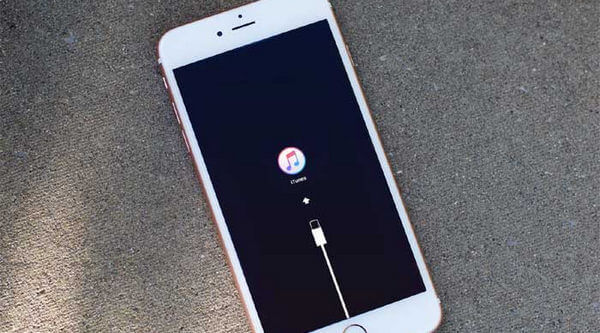
Stap 4Er verschijnt een bericht dat iTunes een apparaat heeft gedetecteerd in de herstelmodus.

Stap 5Klik nu op herstellen. Het tabblad Samenvatting in iTunes verschijnt. U kunt nu klikken Herstel iPhone en herstel je iPhone. Onthoud dat de herstelmodus al uw gegevens (inclusief uw toegangscode) van uw iPhone zal wissen en deze terugzet naar de fabrieksinstellingen. Je hebt een gloednieuwe iPhone zonder dat er persoonlijke gegevens in zijn opgeslagen.
Dit was een beveiligingslek in het verleden met Siri en sommige gebruikers kunnen deze oplossing gebruiken. Daarom werkt het meestal niet - maar het is het proberen waard! Er is een optie op de meeste iPhones genaamd "Sta toegang tot Siri toe wanneer deze is vergrendeld met een wachtwoord".
Als deze functie is ingeschakeld, kan Siri toegang krijgen tot een hele reeks functies zonder dat het iPhone-wachtwoord vereist is. U kunt zien dat deze functie een ernstige beveiligingsdreiging voor uw iPhone kan vormen.
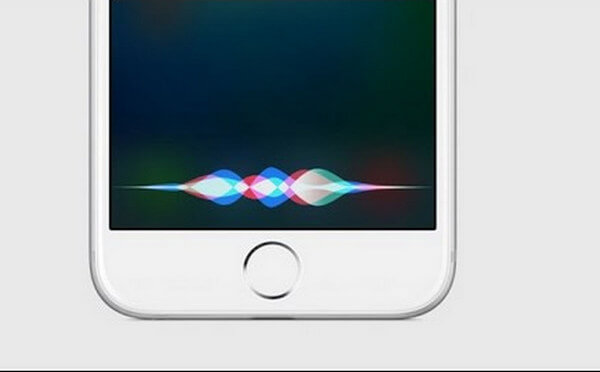
Stap 1Ga naar het pictogram "Instellingen" op je startscherm.
Stap 2Kies 'Algemeen' in het menu 'Instellingen'.
Stap 3Kies de optie "Wachtwoordvergrendeling" in het menu "Algemeen".
Stap 4Zet de optie "Sta toegang tot Siri toe wanneer vergrendeld met een wachtwoord" op "UIT".
Als uw iPhone is vergrendeld en u het wachtwoord niet meer weet, kunt u het wachtwoord voor schermvergrendeling wissen met iPhone Unlocker.
Stap 1 Start iPhone Unlocker en kies de modus "Wipe Passcode".
Stap 2 Verbind uw vergrendelde iPhone met de computer met een USB-kabel. Klik op de "Start" knop om door te gaan.
Stap 3 Bevestig uw apparaatinformatie en klik op de knop "Start".
Stap 4 Vervolgens begint deze software het firmwarepakket te downloaden. Als het downloadproces is voltooid, klikt u op "Ontgrendelen" om uw toegangscode voor schermvergrendeling te wissen.
Voer tenslotte "0000" in om het ontgrendelen te bevestigen.
Uw iPhone wordt opnieuw opgestart en het wachtwoord met schermvergrendeling is verwijderd en u kunt een nieuw wachtwoord resetten.

In dit artikel leert u hoe u het iPhone-wachtwoord kunt resetten als u de telefoon per ongeluk vergrendelt met iPhone Unlocker en andere programma's.